Как да изключите напълно компютър или лаптоп с Windows 8
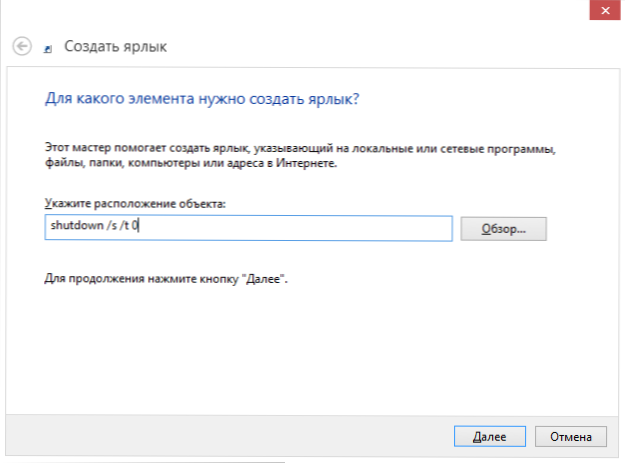
- 4152
- 1043
- Leslie Jacobi
Windows 8 използва So -нареченото хибридно товар, което намалява времето, необходимо за стартиране на Windows. Понякога може да се наложи напълно да изключите лаптопа или компютъра с Windows 8. Това може да стане чрез натискане и задържане на бутона за захранване за няколко секунди, но това не е най -добрият метод, който може да доведе до неприятни последици. В тази статия ще разгледаме как да завършим компютъра с Windows 8, без да изключваме хибриден товар.
Какво е хибридно натоварване?
Хибридното зареждане е нова функция в Windows 8, която използва технология за хибернация, за да ускори старта на операционната система. По правило, когато работите на компютър или лаптоп, имате две работещи сесии на Windows под числа 0 и 1 (техният номер може да бъде по -голям, докато въвеждате няколко акаунта). 0 се използва за основната сесия на Windows, а 1 е вашата потребителска сесия. Когато използвате конвенционална Gibbernation, когато изберете подходящия елемент в менюто, компютърът записва цялото съдържание на двете сесии от RAM до файла HiberFil.Сис.
Когато използвате хибриден зареждане, когато щракнете върху „Завъртете го“ в менюто на Windows 8, вместо да записвате и двете сесии, компютърът поставя само сесия 0 и след това затваря сесията на потребителя. След това, когато включите отново компютъра, сесията на Windows 8 Nucleus се чете от диска и се поставя обратно в паметта, което значително увеличава времето за зареждане и не засяга потребителските сесии. Но в същото време това остава глупост, а не пълно изключване на компютъра.
Как бързо да изключите компютъра с Windows 8
За да направите цялостно изключване, създайте пряк път, като щракнете върху десния бутон на мишката в празна стая на работния плот и изберете желаната точка в контекстното меню, което се появи. За заявка за това, което искате да създадете за това, което искате да създадете, въведете следното:
Изключване /s /t 0
След това кажете на вашия етикет по някакъв начин.
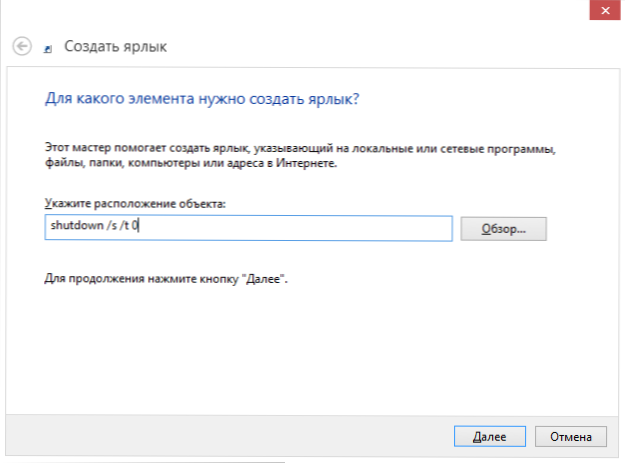
След като създадете пряк път, можете да промените иконата му на съответния контекст на действието, поставете Windows 8 на първоначалния екран, като цяло - направете всичко, което правите с конвенционалните етикети на Windows.
За да стартирате този етикет, компютър ще се изключи, без да поставя нещо във файла Hiberfil HiberFil.Сис.
- « Възстановяване на файлове в програмата за възстановяване на RS файлове
- Как да контролирате компютър от Android телефон или таблет, както и с iPhone и iPad »

